Google Cloud Platformの無料枠について
まずはじめにGCPの無料枠について。無料トライアルによって12ヶ月間$300クレジット分が無料で使用できますが、終わったあとでも引き続き使用することができる使用制限枠というのが各プロダクト毎に決められています。ブログを公開するにあたって関係しそうなプロダクトについてのみ記載しておきます。
無料枠についての詳細は下記のリンクを参照ください。

Google Compute Engine
ブログ(Wordpress)を公開するための仮想マシン(サーバ)。下記の条件内で(Googleが方針を変更しなければ)永久無料。
- 米国リージョンのうち、オレゴン:
us-west1、アイオワ:us-central1、サウスカロライナ:us-east1のいずれか(2021年8月以降) - マシンタイプは第2世代、e2-microを選択する(2021年8月以降)
- 30 GB/月の HDD
- 5 GB/月のスナップショット(バックアップのこと 一部のリージョンに限る)
- 1 GB の北米から全リージョン宛ての下りネットワーク(1 か月あたり、中国とオーストラリアを除く)
※無料枠の e2-micro インスタンスの上限は、インスタンス数ではなく時間に基づきます。当月内の合計時間数と同等の時間数を使い切るまで、毎月のすべての e2-micro インスタンスの使用は無料になります。使用量は、サポートされているリージョンすべての合計が集計されます。
Google Cloud Storage
クラウドストレージ。GCE仮想マシンとは別に決められた範囲内でストレージを使用することができる。
- 米国リージョンのうち、オレゴン:
us-west1、アイオワ:us-central1、サウスカロライナ:us-east1のいずれか(2021年8月以降) - 5 GB-月の Regional Storage
- 5,000 回のクラス A オペレーション(1 か月あたり)
- 50,000 回のクラス B オペレーション(1 か月あたり)
- 1 GB の北米から全リージョン宛ての下りネットワーク(1 か月あたり、中国とオーストラリアを除く)
※無料枠を利用できるのは us-east1、us-west1、us-central1 リージョンのみです。使用量の計算は、これらのリージョンすべての合計が集計されます。
Google Cloud Platformへアクセスする
以下のリンクからGoogle Cloud Platform(GCP)へアクセス。

ようこそ画面
コンソール画面
無料トライアルへの登録
ようこそ画面の「無料トライアル」「無料で始める」ボタンもしくはコンソール画面右上の「有効化」ボタンをクリックすることで無料トライアルへの登録作業が始まります。
無料トライアル開始画面(Google Chrome/Microsoft Edge)
Google ChromeやMicrosoft Edgeでアクセスした場合の画面。
Internet Explorerでアクセスした場合の画面
(今どきいないかもしれませんが・・)IEでアクセスした場合は下記のような画面になり、「続行」ボタンをクリックしても反応しませんでした。この画面になった場合はブラウザを変更することをオススメします。
Googleアカウントへログイン
このタイミングでGoogleアカウントにログインしていない場合はログイン処理が走ります。すでにログインしていた場合はスキップされます。
利用規約とメール通知の確認画面
利用規約にはチェック必須、メール通知については任意で大丈夫です。
個人情報と支払い情報の入力
無料で使う場合でも支払い登録は必要になります。画面右側にも書いてあるとおり、無料トライアルが終了しても勝手に請求されることはありません。あくまでロボットでの登録ではないことを証明するための処理とのこと。請求される前に有料アカウントにアップグレードする必要があり、私自身もまだ無料トライアル中かつ有料アカウントへのアップグレードは行っていない状況です。1年ほど経過し無料トライアル期間が過ぎたころに改めて状況報告を行います。
無料トライアルを開始
一通りの入力を済ませ、「無料トライアルを開始」ボタンをクリックすることですべてのプロダクトへのアクセスが可能となります。12ヶ月間$300相当のクレジットが付与されます。
無料トライアル中で有料アカウントにアップグレードしていない場合、コンソール画面上部にクレジット残高などのステータスとフルアクセス(アップグレード)用の「有効化」ボタンが常に表示されます。










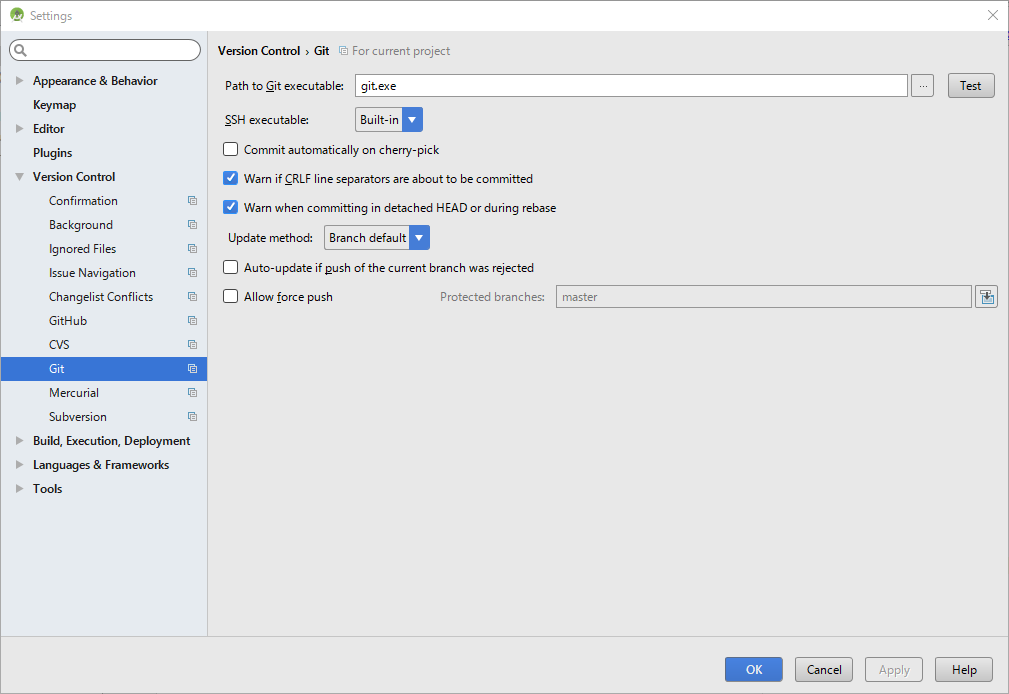
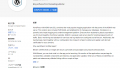
コメント